word怎么设置奇偶页眉?word设置奇偶不同的页眉的方法
步骤一:打开待编辑文档。

步骤二:在菜单栏里找到“文件”下拉菜单里点击“页面设置”。

步骤三:在“版式”中的“页眉页脚”,点击“奇偶页不同”,然后点击“确定”。
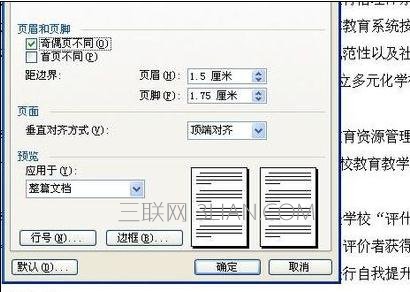
步骤四:在页眉位置双击左键,出现黑色方框,表示编辑状态。我们可以看见,页眉位置有“奇数页页眉”字样。
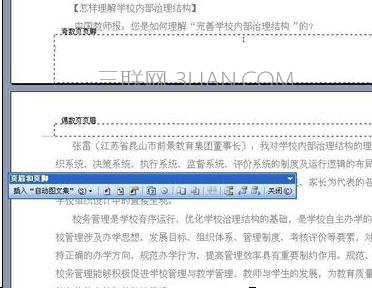
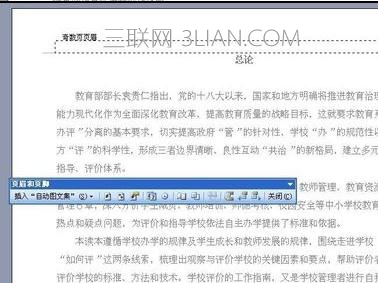
步骤五:我们可以输入“中小学校管理评价”。
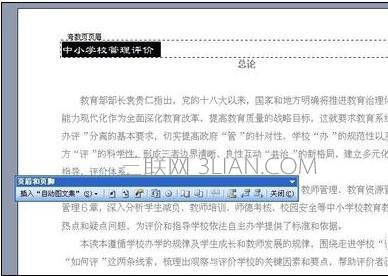
步骤六:同样的方法,我们在第二页页眉位置输入“第一章 总论”。
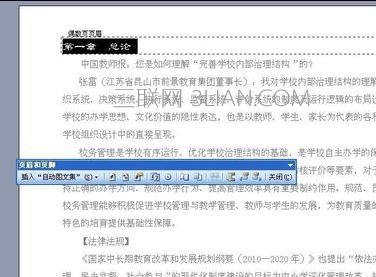
步骤七:最后“保存”文档即可。
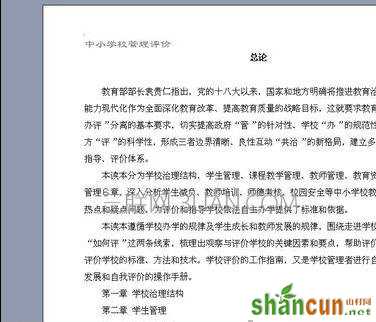
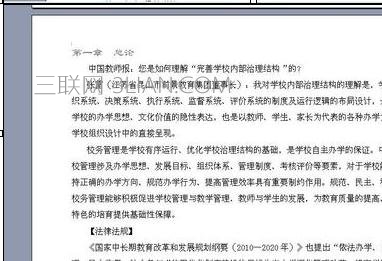
word怎么设置奇偶页眉?word设置奇偶不同的页眉的方法
步骤一:打开待编辑文档。

步骤二:在菜单栏里找到“文件”下拉菜单里点击“页面设置”。

步骤三:在“版式”中的“页眉页脚”,点击“奇偶页不同”,然后点击“确定”。
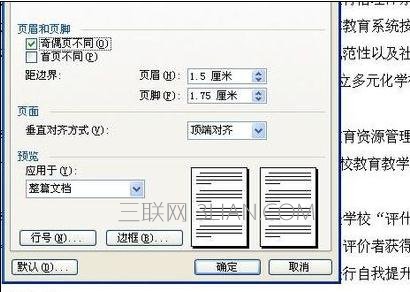
步骤四:在页眉位置双击左键,出现黑色方框,表示编辑状态。我们可以看见,页眉位置有“奇数页页眉”字样。
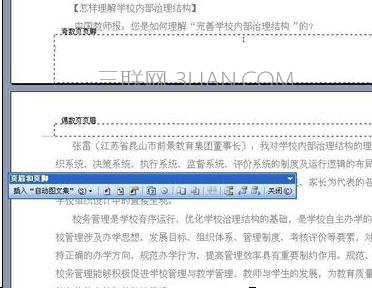
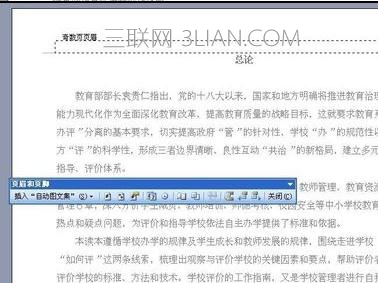
步骤五:我们可以输入“中小学校管理评价”。
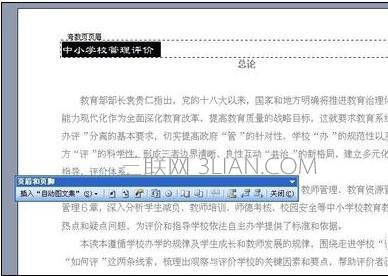
步骤六:同样的方法,我们在第二页页眉位置输入“第一章 总论”。
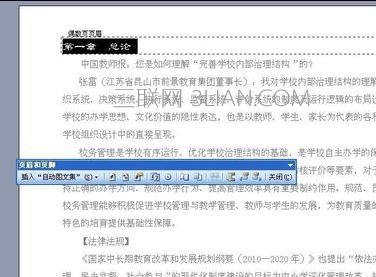
步骤七:最后“保存”文档即可。
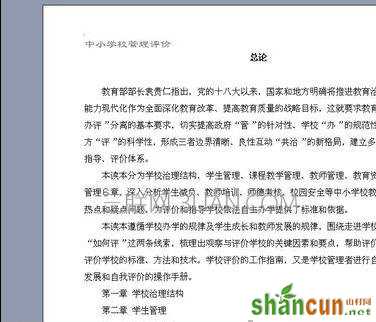
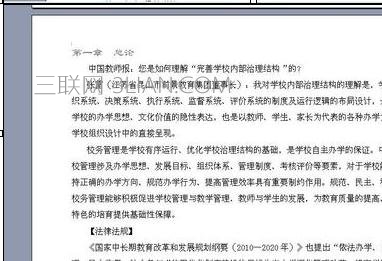

手机看新闻
微信扫描关注